Hiện nay mọi thiết bị máy tính muốn kết nối được với internet đều cần phải có card mạng NIC. Vậy card mạng là gì? Nguyên lý hoạt động của card mạng như thế nào? Để giúp các bạn hiểu rõ hơn về linh kiện phần cứng này, hãy theo dõi bài viết sau đây đã được Viettuans.vn biên soạn!
1. Card mạng là gì?
Card mạng là gì? NIC là gì? Trả lời cho câu hỏi này thì Card mạng (network card) hay card giao tiếp mạng (NIC – network interface card) là một linh kiện bản mạch cung cấp cho người dùng khả năng kết nối mạng trên các thiết bị PC hay laptop. Card mạng hay card mạng NIC có thể được tích hợp hoặc là linh kiện rời được cắm trực tiếp vào một khe (slot) của bản mạch chính.

2. Các thành phần chính của Card mạng
Sau khi hiểu rõ Card mạng là gì? Bạn đọc có thể tìm hiểu các thành phần tạo nên linh kiện này:
- I/O Address: Địa chỉ bộ nhớ được dùng để trao đổi dữ liệu giữa máy tính với thiết bị (card mạng).
- Memory Address: Địa chỉ bộ nhớ bắt đầu vùng đệm phục vụ các tác vụ xử lý của card mạng.
- DMA Channel: Cho phép thiết bị card mạng làm việc trực tiếp với bộ nhớ máy tính,không cần thông qua CPU.
- Controller: Controller là bộ điều khiển Card mạng. Controller giống CPU mini là một phần cốt lõi của bộ điều hợp mạng. Có thể nói bộ điều khiển trực tiếp quyết định hiệu suất của bộ điều hợp mạng.
- Boot ROM Socket: Boot ROM Socket cung cấp khả năng khởi động ROM, cho phép các máy trạm không ổ đĩa kết nối với mạng, tăng cường bảo mật và giảm thiểu chi phí phần cứng.
- NIC Port For Cable/Transceiver: Cổng kết nối có 3 dạng chính:
- Đầu nối BNC: Nối card mạng với cáp qua đầu nối chữ T (10BASE2)
- Đầu nối RJ45: Nối card mạng với cáp qua đầu nối RJ45 (10BASE-T/100BASE-T)
- Đầu nối AUI: Nối card mạng với cáp qua đầu AUI (10BASE5)
- Bus Interface: Bus Interface biểu thị giao diện kết nối card mạng NIC trên mainboard của PC bằng cách cắm nó vào một khe cắm mở rộng.
- LED Indicators: LED Indicators sẽ báo hiệu tình trạng hoạt động của card mạng, kiểm tra mạng đã được kết nối và dữ liệu có đang được truyền dẫn hay không.
- Profile Bracket: Miếng chặn card hay Profile Bracket hỗ trợ việc lắp đặt Card màn hình vào khe cắm mở rộng của PC hoặc máy chủ được chắc chắn hơn. Hiện tại có hai loại Profile Bracket trên thị trường có chiều dài 12 cm hoặc 8 cm.
![]() Tìm hiểu về: Phần cứng máy tính là gì
Tìm hiểu về: Phần cứng máy tính là gì
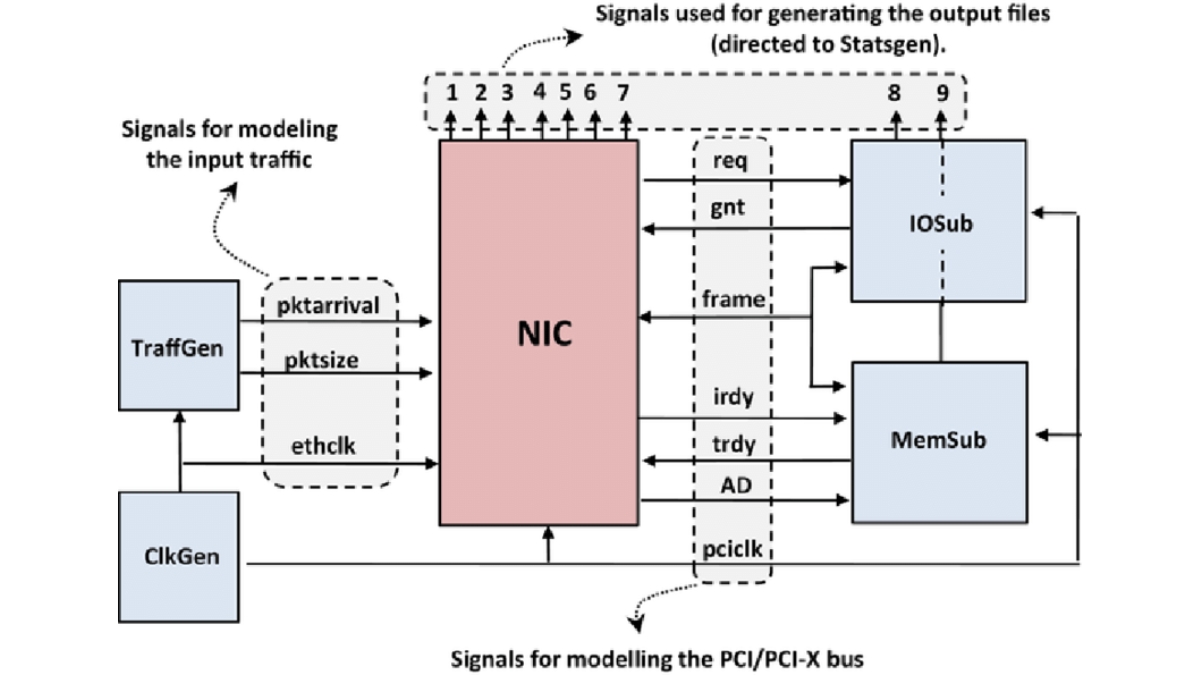
3. Vai trò của Card mạng NIC là gì?
Nhiệm vụ của card mạng NIC bao gồm:
- Nhiệm vụ của card mạng NIC là giúp chuyển đổi các dữ liệu từ máy tính qua đường truyền tín hiệu đến các phương tiện khác hoặc ngược lại. (Không chỉ thực hiện đơn lẻ một bên mà cùng lúc song song nhiều dữ liệu qua lại một lúc đều được).
- Các thông tin sẽ được chuyển đi hay tải về nhờ dây dẫn thông qua card mạng của máy.
- Dễ dàng gửi và nhận thông tin một cách chính xác, có nghĩa là mọi nguồn dữ liệu ở mạng internet muốn vào máy tính phải thông qua card mạng và ngược lại nếu dữ liệu muốn truyền đi cũng phải thông qua card mạng để ra ngoài.
- Card mạng NIC cho phép truyền mạng theo cả 2 hình thức hiện nay là có dây hoặc không dây.
- Cho phép liên lạc giữa các máy tính được kết nối trong mạng cục bộ (mạng LAN) cũng như mạng quy mô lớn thông qua các giao thức mạng
- NIC vừa hoạt động ở tầng vật lý vừa đóng vai trò là thiết bị ở tầng liên kết dữ liệu. Cụ thể card mạng NIC đáp ứng mạch phần cứng cần thiết trong quá trình vận hành của tầng vật lý và đồng thời là thiết bị tại tầng liên kết dữ liệu có thể chạy trên nó.
![]() Tham khảo bài viết liên quan: Mô hình mạng máy tính
Tham khảo bài viết liên quan: Mô hình mạng máy tính
4. Nguyên tắc hoạt động của Card mạng
- Các thông tin truyền tải lên mạng hay các thông tin tải xuống về sẽ được chuyển đổi từ dạng byte và bit sang loại tín hiệu điện.
- Mỗi card mạng sẽ có một địa chỉ MAC riêng biệt, được cung cấp bởi IEEE (Institute of Electrical and Electronics Engineers) và các hãng sản xuất card mạng. Địa chỉ MAC gồm 6 byte, trong đó 3 byte sẽ là mã số nhà sản xuất và 3 byte sẽ là số seri của các card mạng do hãng đó sản xuất đường truyền giữ liệu đi vào ra hay đều chính xác một cách tuyệt đối.
![]() Xem thêm thông tin về IEEE qua bài viết: IEEE là gì? Những thông tin bạn cần biết về tổ chức IEEE
Xem thêm thông tin về IEEE qua bài viết: IEEE là gì? Những thông tin bạn cần biết về tổ chức IEEE
5. Phân loại các dòng card mạng hiện nay
5.1 Phân loại dựa trên đường truyền mạng
Card mạng có thể kết nối vào Modem, bộ định tuyến theo hai hình thức là NIC có dây và NIC không dây. Một NIC có dây thường phải kết nối vào mạng bằng cáp Ethernet hay cáp quang. Card mạng không dây thường đi kèm với một ăng-ten nhỏ, dùng sóng vô tuyến để giao tiếp với điểm truy cập và tham gia vào mạng không dây.


5.2 Phân loại dựa trên Bus Interfaces
Dựa trên Bus Interfaces, bạn đọc có thể tham khảo các loại card như:
- Card mạng ISA: Ra đời vào năm 1981, Bus ISA được thiết kế như một kiến trúc Bus tiêu chuẩn cho các máy tương thích của IBM. Giao diện bus ISA hiện nay không còn được phổ biến do tốc truyền tải internet khá thấp (chỉ 9Mbps) và rất khó mua ở các nhà bán lẻ hiện nay.
- Card mạng PCI: Năm 1990, bus PCI được phát hành để thay thế cho chuẩn ISA trước đó. Card mạng PCI có độ rộng băng thông là 32 bit (tốc độ truyền dữ liệu 133MB/s) và 64 bit (tốc độ truyền dữ liệu 266MB/s). Card mạng PCI ban đầu chỉ được sử dụng trong các hệ thống máy chủ, hiện nay đã khả dụng trên các thiết bị PC thông dụng.
- Card mạng PCI-X: PCI-X là công nghệ tăng cường, phát triển trên Bus PCI. Nó chạy ở 64 bit và có khả năng xử lý lên đến 1064 MB/s. PCI-X có khả năng tương thích ngược với các thiết bị PCI NIC.
- Card mạng PCIe: PCIe là tiêu chuẩn mới nhất, hiện có mặt trên mọi bo mạch chủ máy tính và máy chủ. Card PCIe NIC hiện có sẵn 6 phiên bản (1.0, 2.0, 3.0, 4.0, 5.0, 6.0), hỗ trợ làn truyền và tốc độ khác nhau.
- Card giao diện mạng USB: USB bus là chuẩn bus bên ngoài, có nhiều phiên bản với tốc độ truyền dữ liệu khác nhau. Thay vì kết nối với mainboard thôn qua các khe slot, card giao diện mạng USB kết nối với máy tính hay laptop thông qua kết nối USB.
![]() Tìm hiểu bài viết: Mạng máy tính là gì?
Tìm hiểu bài viết: Mạng máy tính là gì?
5.3 Phân loại dựa trên cổng kết nối
Hiện nay card mạng NIC có 4 loại cổng kết nối phổ biến trên thị trường :
- Cổng RJ45 phổ biến nhất được sử dụng để kết nối với cáp xoắn đôi (như Cat5 và Cat6).
- Cổng AUI được sử dụng cho cáp đồng trục dày (như cáp thu phát AUI).
- Cổng BNC cho cáp đồng trục mỏng (như cáp BNC).
- Cổng quang để thu phát (như bộ thu phát 10G / 25G).

5.4 Phân loại dựa trên ứng dụng
- Card mạng máy tính được tích hợp sẵn vào bo mạch chủ trên hầu hết các máy tính hiện nay. Tốc độ truyền thông thường là 10/100Mbps hoặc 1Gbps, cho phép máy tính kết nối với nhiều máy tính khác hoặc mạng.
- Card mạng dùng cho máy chủ server sẽ có nhiệm vụ quản lý và xử lý lưu lượng mạng với tốc độ truyền dữ liệu cao hơn, lên đến 10G, 25G, 40G hoặc thậm chí 100G.
![]() Tham khảo thêm: Card đồ họa rời là gì? Các thông số quan trọng bạn cần biết
Tham khảo thêm: Card đồ họa rời là gì? Các thông số quan trọng bạn cần biết
6. Cách thức cài đặt card mạng trên PC và laptop
6.1 Khi nào bạn cần cài đặt card mạng NIC?
Hầu hết các hãng sản xuất hiện nay đều tích hợp sẵn card mạng LAN - Ethernet có đầu nối RJ45 trên mainboard, đảm bảo tốc độ truyền dẫn internet giao động từ 100 Mbps - 1000 Mbps.
Đối với laptop thì card mạng tích hợp hỗ trợ cả 2 chuẩn kết nối internet là có dây Ethernet và không dây Wifi. Công nghệ phát triển, các thiết bị hiện nay đều được tích hợp sẵn công nghiệp. Vì vậy rất ít trường hợp khiến chúng ta phải lắp thêm card mạng rời cho 2 thiết bị trên. Tuy nhiên:
6.2 Đối với Laptop
Hiện nay các sản phẩm Laptop thế hệ mới đang lược bỏ dần cổng kết nối mạng LAN - Ethernet nhằm mang đến cho laptop 1 thiết kế ngày càng mỏng. Trong trường hợp card tích hợp mạng bị lỗi hay driver bị xung đột, chắc chắn chiếc laptop của bạn sẽ không thể kết nối internet.
Lúc này cách giải quyết đơn giản nhất để có kết nối mạng LAN hoặc Wifi chính là sử dụng Card giao diện mạng USB hoặc bộ chuyển đổi USB Hub tích hợp sẵn cổng LAN.

6.3 Đối với PC
Phần lớn card mạng onboard trên PC chỉ hỗ trợ kết nối mạng LAN - Ethernet. Tuy nhiên trong trường hợp cổng Lan trục trặc hay người dùng có nhu cầu sử dụng kết nối Wifi. Cách giải quyết đơn giản nhất là bạn có thể sử dụng các dòng card mạng không dây hoặc USB Wifi.
Để lắp đặt card mạng không dây Wifi, bạn cần theo các bước sau:
- Bước 1: Tắt máy và ngắt nguồn điện, hãy đảm bảo hệ thống đã hết điện hoàn toàn. Tiếp đó tháo vỏ máy và tìm khu vực khe PCIe trên mainboard.
- Bước 2: Tại các ổ PCIe bạn hãy gắn card mạng không dây xuống ổ thấp nhất để tránh tình trạng nhiễu sóng gây ra bởi cổng HDMI và USB. Tiếp theo, bạn cần siết chặt tấm chặn card mạng vào thùng case bằng tua vít.
- Bước 3: Tiếp tục lắp dây Bluetooth vào chân USB 2.0 trên bo mạch. Việc còn lại là bạn cần gắn anten phía sau thùng case.
![]() Tham khảo thêm: Card đồ họa là gì? Nên chọn Card rời hay Card đồ họa tích hợp?
Tham khảo thêm: Card đồ họa là gì? Nên chọn Card rời hay Card đồ họa tích hợp?

Tạm kết
Bài viết đến đây đã kết thúc, Việt Tuấn hi vọng rằng bạn đọc đã có đầy đủ những thông tin cần thiết để hiểu rõ Card mạng là gì cùng vai trò của thiết bị này trong các thiết bị máy tính, laptop... Nếu bạn còn bất kỳ thắc mắc nào cần được giải đáp, hãy liên hệ ngay cho Viettuans.vn để được giải đáp chi tiết nhất.

 Wifi Ubiquiti
Wifi Ubiquiti Wifi UniFi
Wifi UniFi Wifi Ruckus
Wifi Ruckus WiFi Huawei
WiFi Huawei Wifi Meraki
Wifi Meraki Wifi Aruba
Wifi Aruba Wifi Grandstream
Wifi Grandstream Wifi Ruijie
Wifi Ruijie Wifi Extreme
Wifi Extreme Wifi MikroTik
Wifi MikroTik Wifi EnGenius
Wifi EnGenius Wifi Cambium
Wifi Cambium Wifi LigoWave
Wifi LigoWave Wifi Fortinet
Wifi Fortinet WiFi Everest
WiFi Everest WiFi H3C
WiFi H3C Router Draytek
Router Draytek Router Teltonika
Router Teltonika Barracuda Load Balancer ADC
Barracuda Load Balancer ADC Router Cisco
Router Cisco Load Balancing Kemp
Load Balancing Kemp Load Balancing Peplink
Load Balancing Peplink Router HPE
Router HPE Load Balancing FortiADC
Load Balancing FortiADC  Switch Ruckus
Switch Ruckus Firewall Netgate
Firewall Netgate Firewall Palo Alto
Firewall Palo Alto Firewall WatchGuard
Firewall WatchGuard Firewall Sophos
Firewall Sophos Firewall SonicWall
Firewall SonicWall Firewall FortiNAC
Firewall FortiNAC Firewall Fortiweb
Firewall Fortiweb Firewall Zyxel
Firewall Zyxel Thiết bị lưu trữ NAS Synology
Thiết bị lưu trữ NAS Synology Thiết bị lưu trữ NAS QNAP
Thiết bị lưu trữ NAS QNAP Thiết bị lưu trữ TerraMaster
Thiết bị lưu trữ TerraMaster Thiết bị lưu trữ ASUSTOR
Thiết bị lưu trữ ASUSTOR Dell EMC Data Storage
Dell EMC Data Storage Ổ cứng Toshiba
Ổ cứng Toshiba Ổ cứng Seagate
Ổ cứng Seagate SSD Samsung Enterprise
SSD Samsung Enterprise Ổ cứng Western Digital
Ổ cứng Western Digital RAM Server
RAM Server HDD Server
HDD Server Phụ kiện Server
Phụ kiện Server Modem Gateway 3G/4G công nghiệp
Modem Gateway 3G/4G công nghiệp Switch công nghiệp
Switch công nghiệp Router 3G/4G công nghiệp
Router 3G/4G công nghiệp LoRaWan
LoRaWan Máy tính công nghiệp
Máy tính công nghiệp Firewall công nghiệp
Firewall công nghiệp Camera giám sát
Camera giám sát Tổng đài - điện thoại IP
Tổng đài - điện thoại IP Hệ thống âm thanh
Hệ thống âm thanh Hệ thống kiểm soát ra vào
Hệ thống kiểm soát ra vào Phụ kiện Teltonika
Phụ kiện Teltonika License
License Module, Phụ kiện quang
Module, Phụ kiện quang Adapter & nguồn PoE
Adapter & nguồn PoE








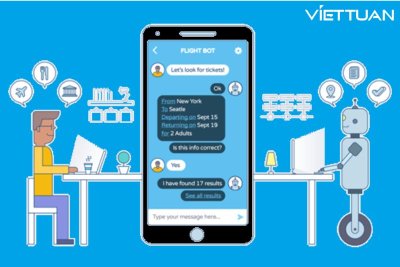




![[FULL] Tổng hợp tài liệu CCNA tiếng Việt (từ cơ bản tới nâng cao)](https://viettuans.vn/uploads/2023/01/tu-lieu-ccna-tieng-viet.jpg)




















Bài viết hay, rất hữu ích.